Jak zainstalować Sublime na Ubuntu 22.04
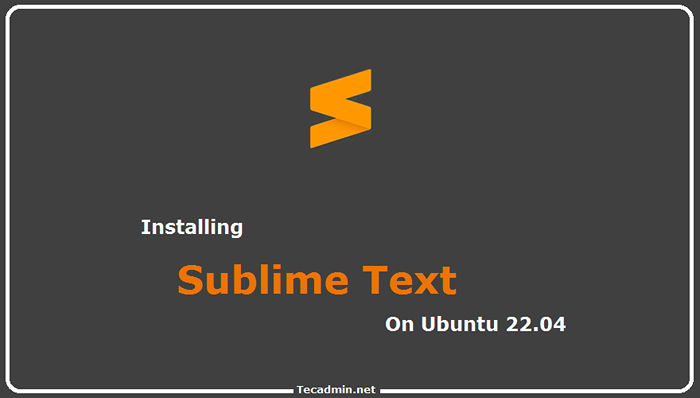
- 4075
- 1172
- Igor Madej
Sublime to potężny i powszechnie używany edytor kodu tekstowego i źródłowego aplikacji. Obsługuje składnię najpopularniejszych języków programowania. Sublime zapewnia również dużą liczbę rozszerzeń innych firm, które zapewniają więcej funkcji programistów.
Może się również polubił => Instalowanie kodu Visual Studio na Ubuntu 20.04
Sublime 4 to najnowsza dostępna wersja dla programistów. W tym samouczku nauczysz się instalować wysublimowany tekst 4 na Ubuntu 22.04 Systemy.
Instalowanie wysublimowanego tekstu na Ubuntu
Sublime Team zapewnia oficjalne repozytorium APT dla systemów opartych na debian. Wykonaj poniższe kroki, aby zakończyć wzniosłą instalację w systemach Ubuntu.
- Po pierwsze, zainstaluj kilka wymaganych pakietów przed kontynuowaniem następnych kroków.
Aktualizacja sudo aptsudo apt Zainstaluj gnUPG2 WGET-CA-certyfikaty oprogramowania LSB-Release-Properties-common - Teraz zaimportuj klucz GPG do katalogu Trusted GPG systemów.
wget -nc https: // pobierz.SublimeText.com/SUBLIMEHQ-PUB.GPGCat Sublimehq-pub.GPG | GPG - -dearmor | sudo tee/etc/apt/trusted.GPG.D/SUBLIMEHQ-PUB.GPG>/dev/null - Następnie dodaj wysublimowany tekst apt PPA do swojego systemu Ubuntu, wykonując następujące polecenie:
sudo add-apt-repozytory „deb https: // pobierz.SublimeText.com/apt/stabilny/" - Twój system jest przygotowany do wzniosłej instalacji z oficjalnej PPA. Teraz użyj następujących poleceń, aby zainstalować najnowszą wersję Sublime Text w systemie Ubuntu.
Aktualizacja sudo aptsudo apt instal sublime-text
Powyższe kroki zakończą instalację Sublime Text 4 w systemie Ubuntu. Podniosły edytor tekstu jest gotowy do użycia.
Korzystanie z wysublimowanego edytora tekstu
Zaloguj się do systemu Ubuntu Dekstop i kliknij wszystkie aplikacje. Zobaczysz pole wejściowe wyszukiwania, wpisz „Sublime” w polu wejściowym, a tam poniżej zobaczysz podrażnioną ikonę.
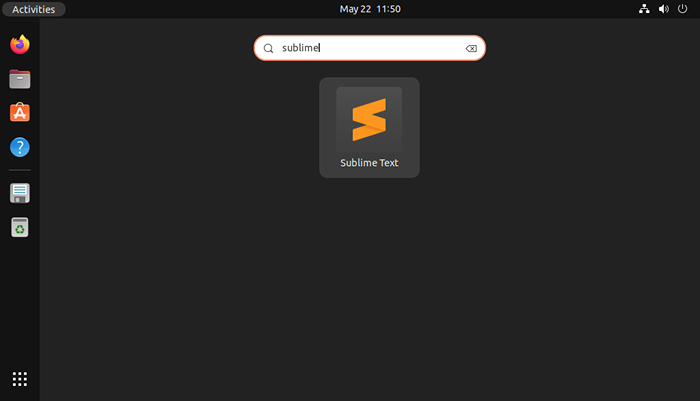 Rozpoczęcie wysublimowanego tekstu 4
Rozpoczęcie wysublimowanego tekstu 4Kliknij wysublimową ikonę, aby uruchomić aplikację.
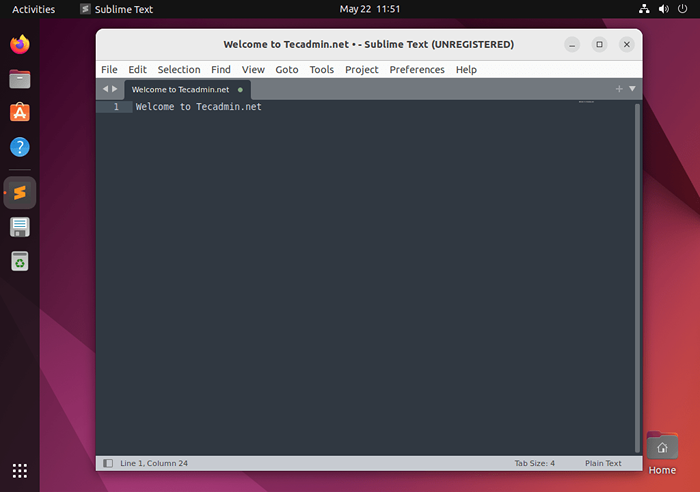 Uruchomienie wysublimowanego tekstu 4 na Ubuntu
Uruchomienie wysublimowanego tekstu 4 na UbuntuZacznijmy pracować nad tworzeniem niesamowitych aplikacji za pomocą Sublime Feature.
Uaktualnij wysublimowany edytor tekstu
Aby zaktualizować Sublime Text Editor, po prostu uruchom to samo polecenie, co instalacja.
sudo apt aktualizacja && sudo apt instontuj sublime-text Odinstaluj (Usuń) Sublime Text Editor
Jeśli wysublimowany edytor tekstu nie jest bardziej użyteczny, możesz po prostu odinstalować go z systemu za pomocą następującego polecenia:
sudo apt usuń-sublime-text-purge Powinieneś również usunąć plik PPA pod /etc/apt/źródła.lista.D/ informator.
Wniosek
Ten samouczek pomógł ci zainstalować Sublime Text 4 Editor na Ubuntu 22.04 System Linux.
- « Jak zainstalować .Net Core (dotnet) na Ubuntu 22.04
- Jak zainstalować najnowsze git na Ubuntu 22.04 »

